大家都知道,frontpage是一款很好的靜態網頁設計工具,在同類產品中它出色的網站管理功能是所無法比擬的,特別是針對比較大的網站來說,frontpage應該是一個很好的選擇。
下面從三個方面深入的了解一下frontpage是怎樣構建一個高效的網站的:
1>網站的測試項目
對于一個內容量很大的網站來說,基于網站的整體構設工具是非常重要的。
1)frontpage報表的使用:
報表能夠清晰的呈現網站的許多重要的相關信息,在“查看”菜單中,指向“報表”,從后面的選項列表中勾取“站點總覽”,經過一段時間后,會進入站點情況的報告項目列表,如圖:
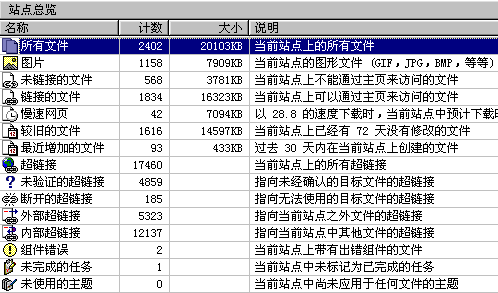
所有文件:報告當前網站中包括的文件數目及大小。
圖片文件:報告網站中包括的圖片文件的數目及大小。
未連接的文件:不能夠通過網站首頁訪問到的文件。
連接的文件:能夠通過網站首頁訪問到的文件
慢速文件:以28.8k下載時超過30秒的文件會被認為是慢速連接文件,即需要調整一下大小。
新舊網頁的顯示情況。
網頁連接情況報告:主要包括未確認,無法使用,站內,站外等幾種超連接形式。
鼠標雙擊上面的各項,可以查看具體的文件列表。
注意:如果您的站點中包含了隱藏文件夾中的文件,那么這些文件將不會出現在此報表中。若要讓隱藏文件夾中的文件出現在您的報表中,請單擊 “工具” 菜單中的 “站點設置”,再單擊 “高級” 選項卡,然后選擇 “顯示隱藏目錄中的文檔” 復選框。如圖,

2)超級連接狀態顯示
點擊“查看”-“超連接”或是直接點擊左邊的“超連接”按鈕都可以進入連接查看窗口,這時窗口會提示你“在左邊的文件列表中任意的選定一個目標文件”,選中以后在右邊窗口中會自動顯示目標網頁的雙向連接情況(即指定及被指向的所有網頁),并且通過箭頭標出,如圖顯示一個簡單的例子
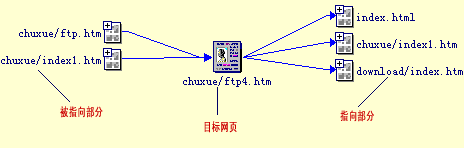
2>網站兼容性的設置
考慮到現在網頁標準及技術的不同,frontpge允許你將站點設置為與特定的瀏覽器或是技術兼容,從而根據不同的用戶獲得更好的顯示效果,當然一旦你設定了當前網站的兼容性,那么在frontpage中與該技術相關的命令會自動顯示為灰色,即不能正常使用狀態。
“工具”菜單中選“網頁選項”,并指向最右邊“兼容性”選項卡,如圖:
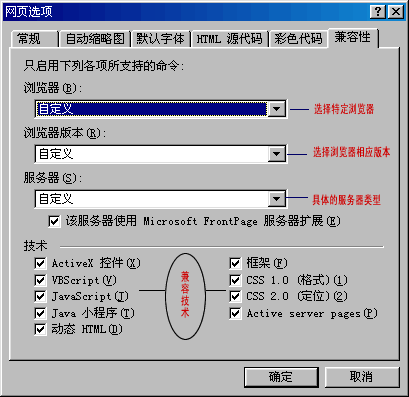
瀏覽器:指定瀏覽器的類型,包括,netscape,ie和netscape,自定義等。
瀏覽器的版本:選擇相應上面瀏覽器的支持版本,包括3.0,4.0及自定義選項。
:為網站設定具體的web服務器類型,iis,還是apache,注意還要看該服務器是否同時支持frontapge的擴展功能,因為許多內置的功能需要服務器的擴展來完成。
技術:選擇網頁支持的相關技術
注意要設定特定的技術支持需要選擇前者的“自定義”選項,然后可以啟動或是禁用他們前面的復選框,另外你也可以通過選擇指定的瀏覽器及版本來由frontpage自動選擇其支持的技術。
3>網站的發布:
在frontpage中發布網站提供了兩種形式,http形式和形式
當服務器上安裝了frontpage擴展時,可以直接使用http方式完成發布,相反如果沒有安裝就要使用后面的ftp形式完成了,下面主要著重的介紹一下ftp方式。
在 “文件” 菜單中,單擊 “發布站點”,同時單擊 “選項” 以展開選項列表。
指定只發布已更改的網頁,還是所有的網頁,若要發布子站點,請選擇 “包含子站點” 復選框。
在 “指定發布站點的位置” 框,鍵入 ftp 站點服務器的位置 (如圖中的 ftp://www.51step.com),如果發布位置在本地機上,可以直接通過右邊的“瀏覽”按鈕來選定,最后點擊發布,這時frontpage會試圖連接上面的服務器并需要你提供準確的登錄信息(用戶名稱及密碼)輸入即可完成傳輸。如圖
新聞熱點
疑難解答